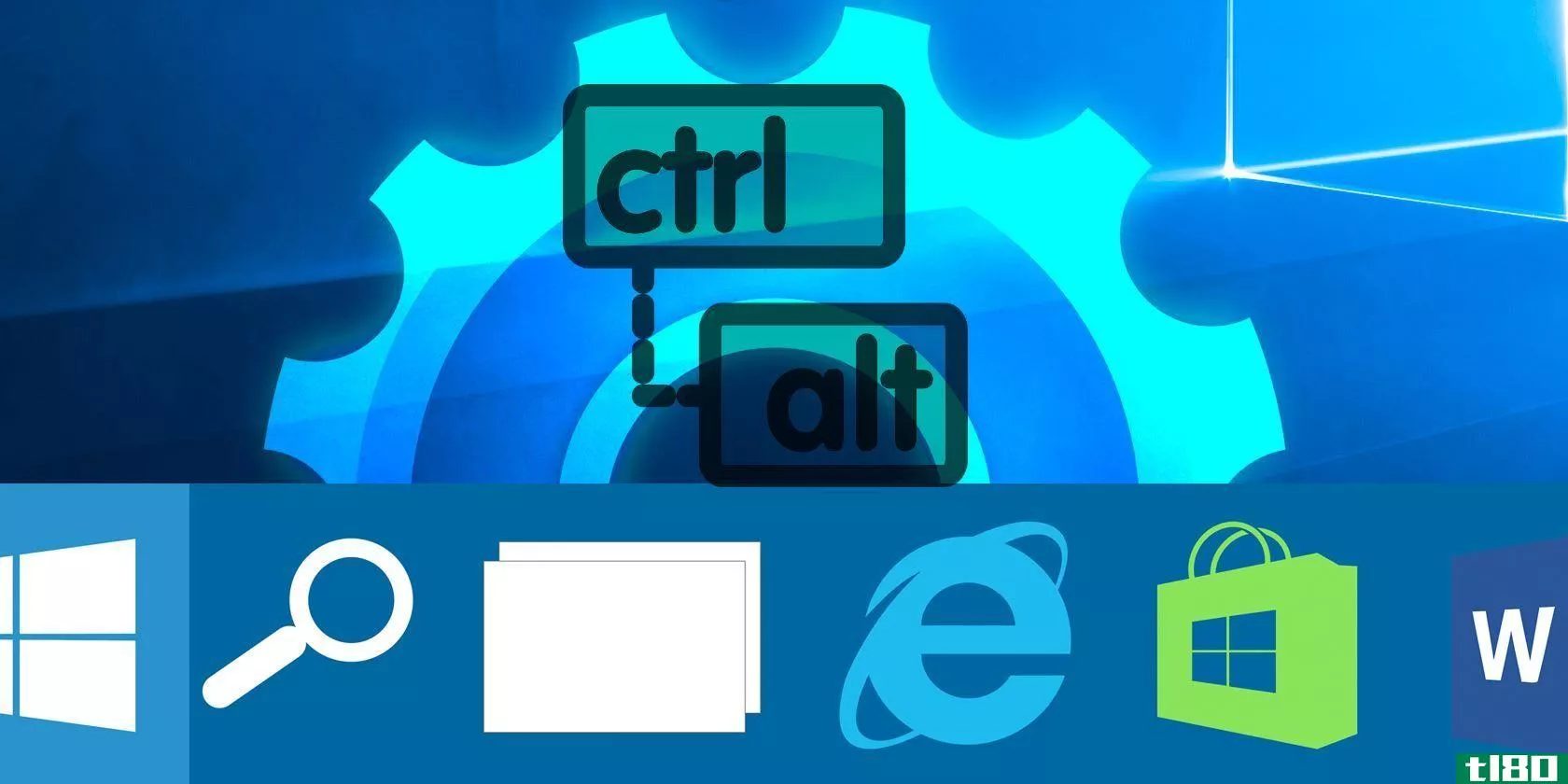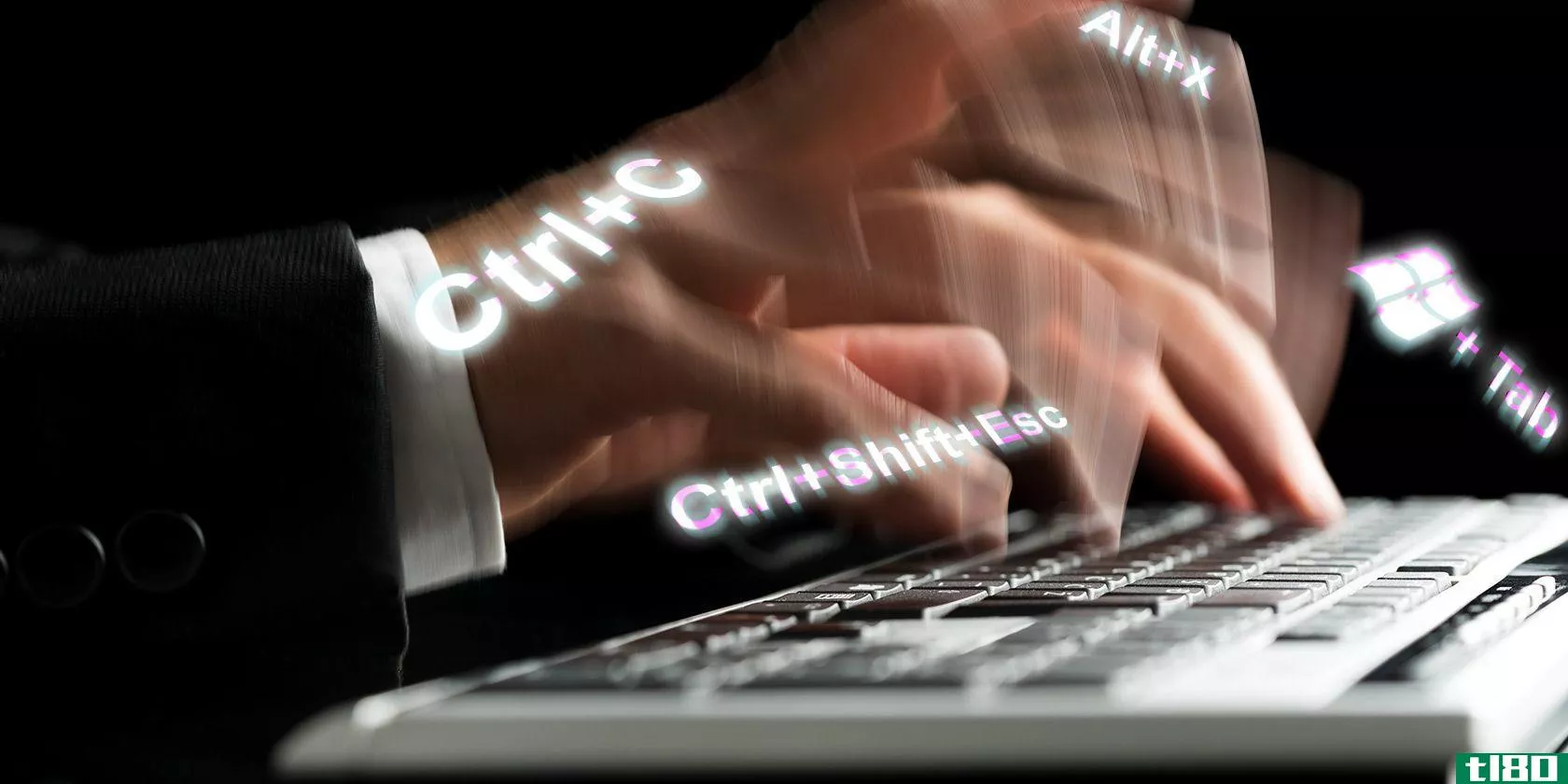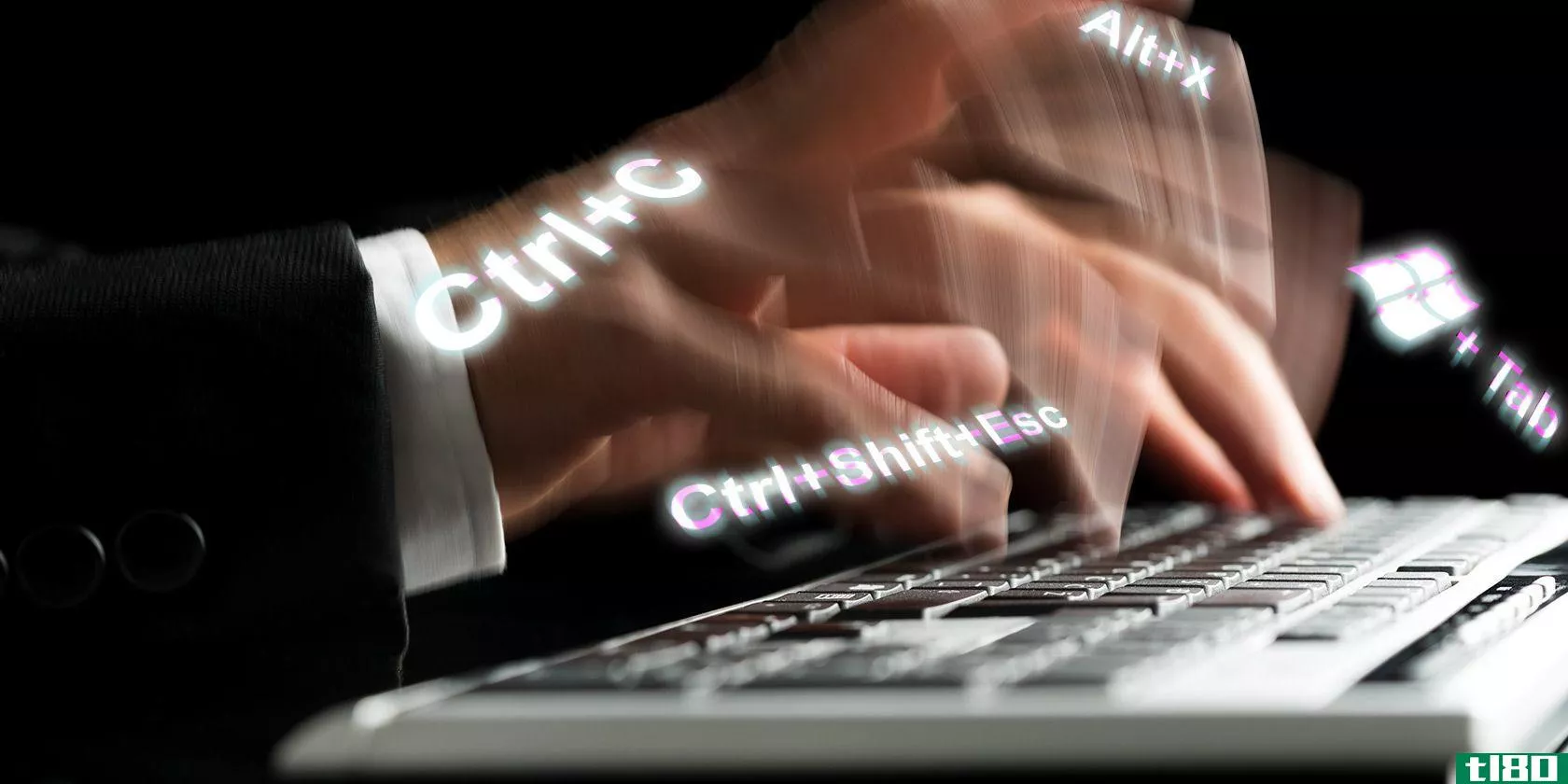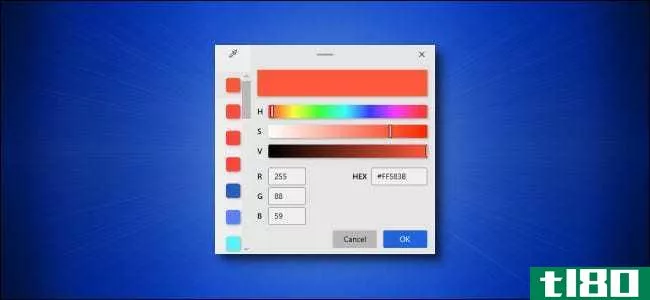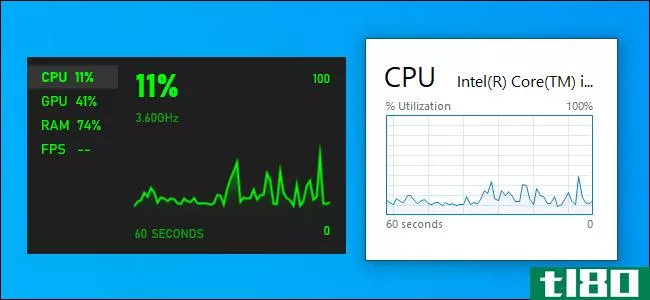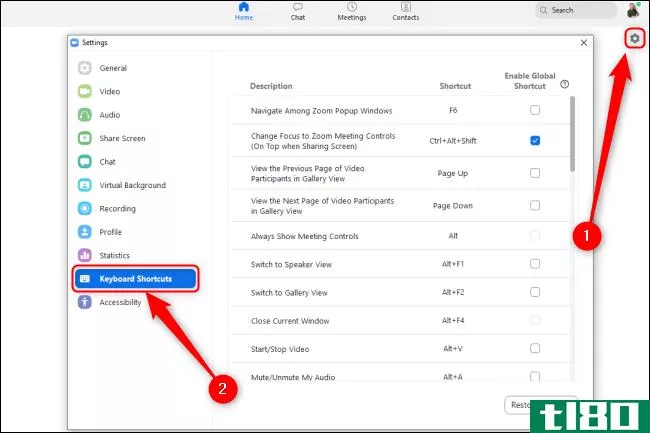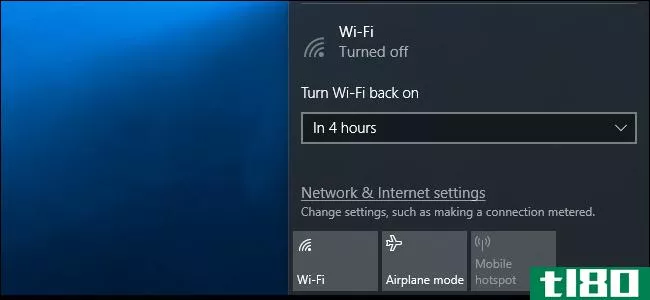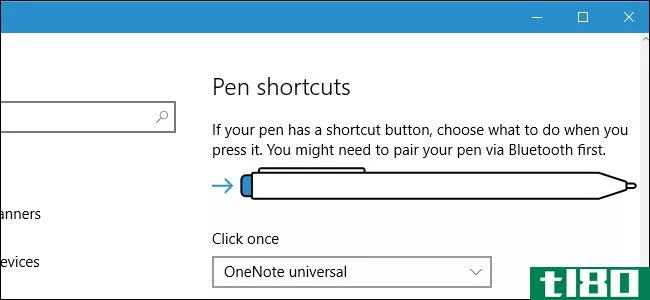如何在windows中使用键盘或桌面快捷键打开或关闭wi-fi

有些笔记本电脑带有“Wi-Fi”功能键或开关,可以快速启用或禁用Wi-Fi。不过,如果你的电脑没有这些工具,你可以用Windows内置的工具**一个。
您需要先创建桌面或“开始”菜单快捷方式。一旦你完成了,你可以用键盘快捷键调用它,如果你喜欢的话。
第一步:找到wi-fi连接的名称
首先,您需要检查Wi-Fi连接的名称。您将需要这个来编写启用和禁用Wi-Fi连接的命令。
进入“控制面板”>“网络和Internet”>“网络和共享中心”>“更改适配器设置”。
请记下要禁用的Wi-Fi连接的名称。在下面的屏幕截图中,连接的名称是“Wi-Fi”。
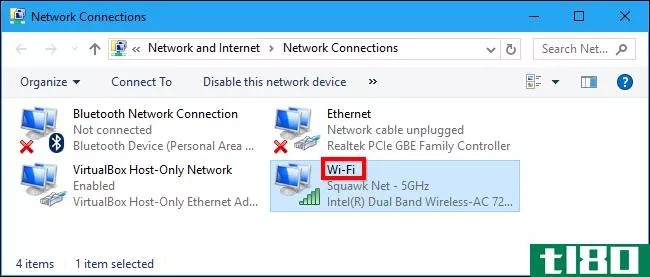
第二步:创建桌面快捷方式
现在您知道了连接的名称,可以创建所需的桌面快捷方式。在Windows桌面上单击鼠标右键,然后选择“新建”>“快捷方式”以创建快捷方式。
将以下行复制并粘贴到“键入项目位置”框中:
netsh interface set interface name="Wi-Fi" admin = disabled将命令中的Wi-Fi替换为Wi-Fi连接的名称。
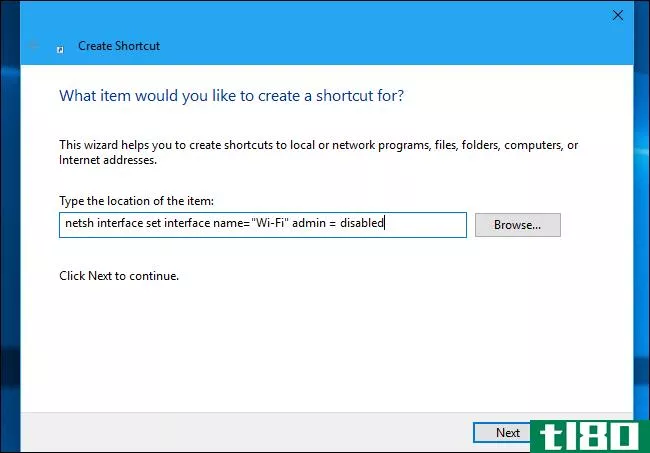
将快捷方式命名为“禁用Wi-Fi”或类似名称,然后单击“完成”。
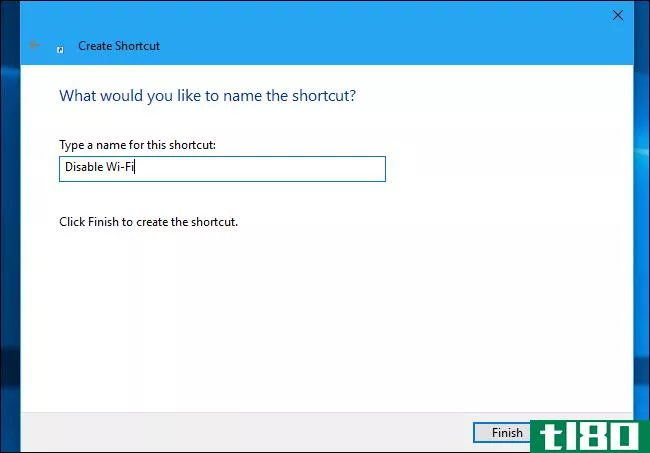
现在,我们将创建一个启用Wi-FI快捷方式。右键单击桌面并选择“新建”>“快捷方式”以创建新的快捷方式。
将以下命令复制并粘贴到“键入项目位置”框中,将Wi-Fi替换为Wi-Fi连接的名称。
netsh interface set interface name="Wi-Fi" admin = enabled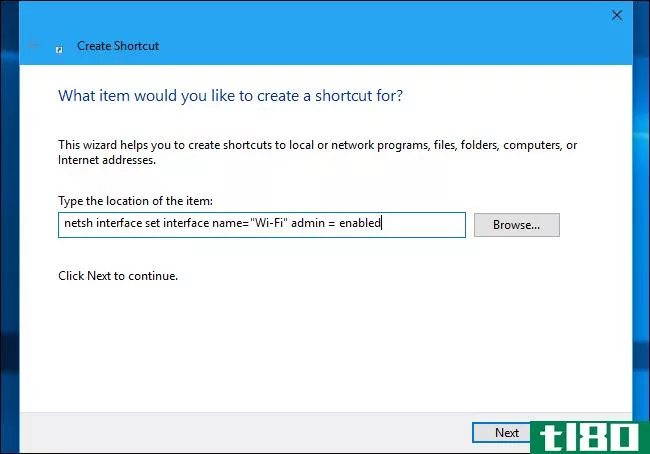
将快捷方式命名为“启用Wi-Fi”或类似名称,然后单击“完成”。
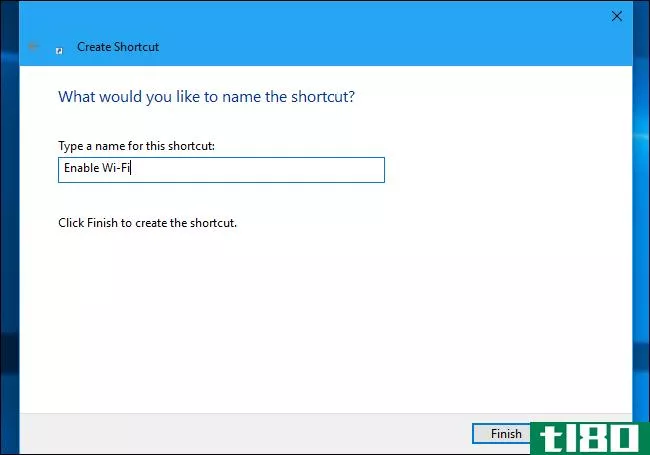
第三步:让桌面快捷方式以管理员身份运行
我们使用的netsh命令需要管理员访问才能对系统进行此更改。我们需要以管理员身份运行这些快捷方式。
为此,右键单击其中一个快捷方式并选择“属性”。
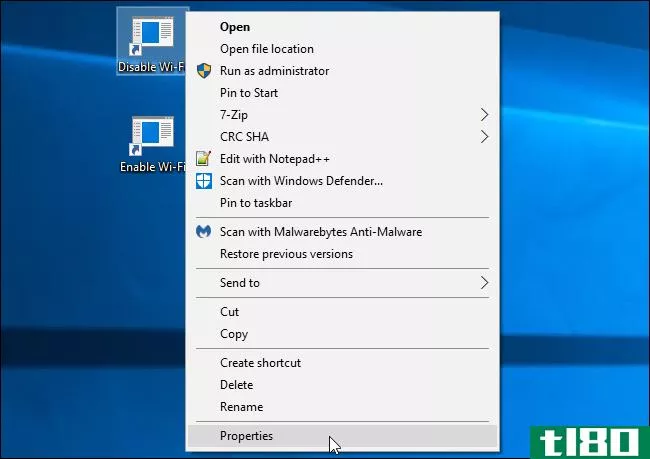
单击快捷方式选项卡上的“高级”按钮,启用“以管理员身份运行”选项,然后单击“确定”两次。
对第二个快捷方式重复此过程,使两个快捷方式都以管理员身份运行。
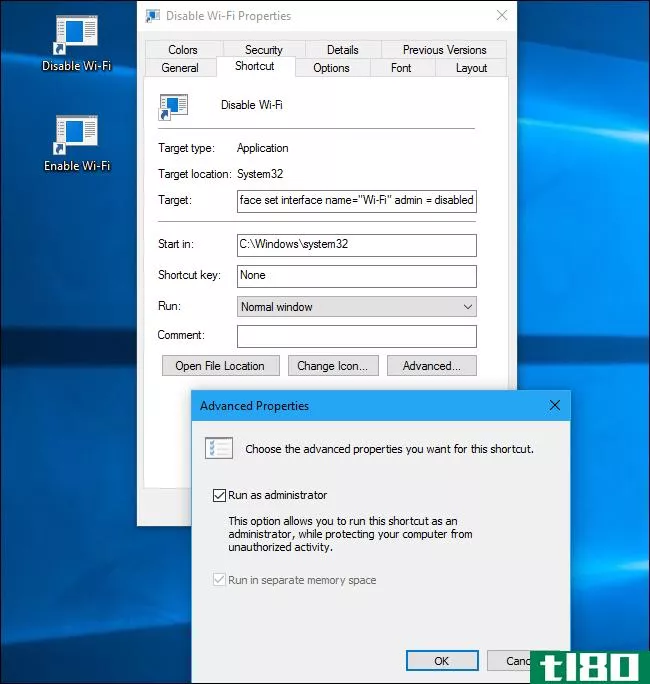
第四步(可选):指定键盘快捷键
如果愿意,现在可以指定键盘快捷键。右键单击其中一个快捷方式并选择“属性”。
在“快捷键”选项卡上,单击“快捷键”框,然后按要指定给快捷键的键或组合键。然后单击“确定”。
例如,如果要指定Ctrl+Alt+F1键盘快捷键,请单击“快捷键”框,然后按Ctrl+Alt+F1。
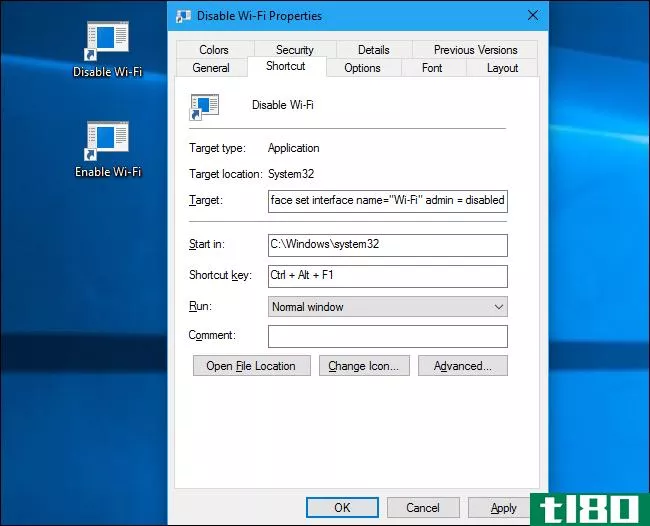
对第二个快捷键重复此过程,并为其指定所需的键盘快捷键。例如,可以指定Ctrl+Alt+F1禁用Wi-Fi,指定Ctrl+Alt+F2启用Wi-Fi。
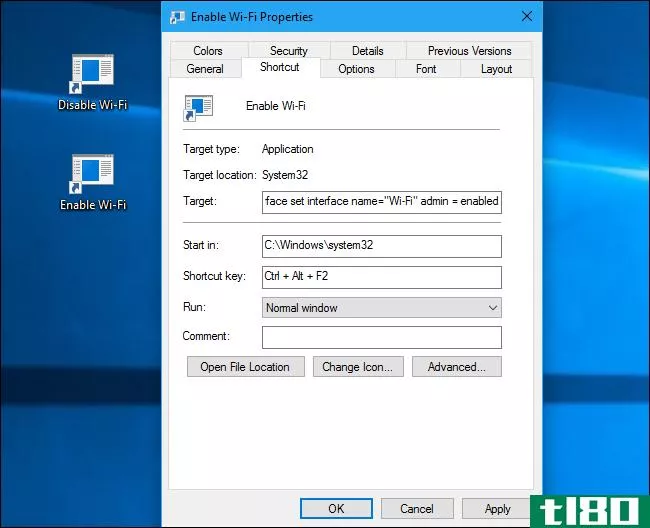
相关:如何组织和添加快捷方式到Windows10上的所有应用程序列表
注意,只有当应用程序快捷方式存储在桌面或开始菜单中时,这些键盘快捷键才会起作用。如果将它们放置在任何其他文件夹中,则在键盘上按它们时,指定的快捷方式将不会执行任何操作。
如果愿意,可以将以下行复制粘贴到“文件资源管理器”的位置栏,将快捷方式添加到“开始”菜单:
%appdata%\Microsoft\Windows\Start Menu\Programs将快捷方式复制粘贴到显示的文件夹中。它们将出现在“开始”菜单中,您可以在其中单击它们,并且键盘快捷键也将起作用。如果您愿意,可以从桌面上删除它们。
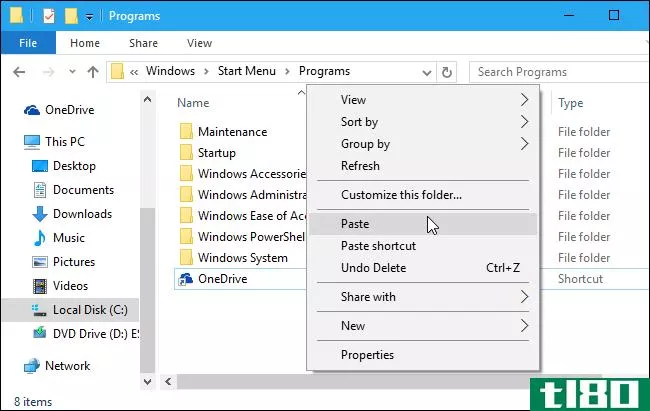
如何使用快捷方式
现在,您可以通过双击桌面上的快捷方式或按指定给快捷方式的快捷键来禁用或启用Wi-Fi。
此方法的一个“陷阱”是,每次运行快捷方式时,您都会看到一个用户帐户控件弹出窗口,询问您是否要执行该操作。您只需单击“是”,您的更改将立即生效。虽然有一些方法可以在不提示您的情况下以管理员身份运行命令,但这些方法存在潜在的安全问题,因此我们不建议使用它们。
快速禁用wi-fi的其他方法
相关:飞行模式做什么,它真的有必要吗?
还有其他方法可以快速启用和禁用Wi-Fi。在Windows10上,您可以使用飞行模式,该模式将禁用Wi-Fi、蓝牙和任何其他无线收音机。只需单击任务栏右侧时钟右侧的通知图标,然后单击操作中心底部的“飞行模式”磁贴。再次单击此磁贴可禁用飞行模式并重新启用Wi-Fi。
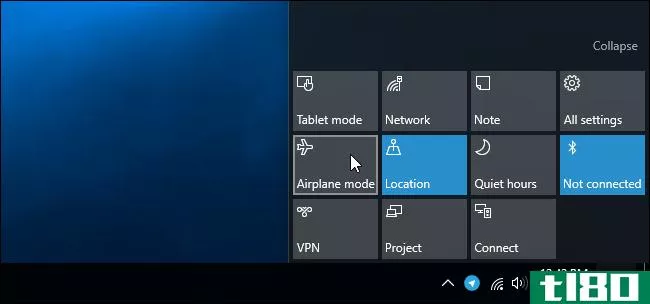
您也可以前往设置>网络和互联网>飞行模式,您会发现一个快速启用和禁用Wi-Fi的切换。
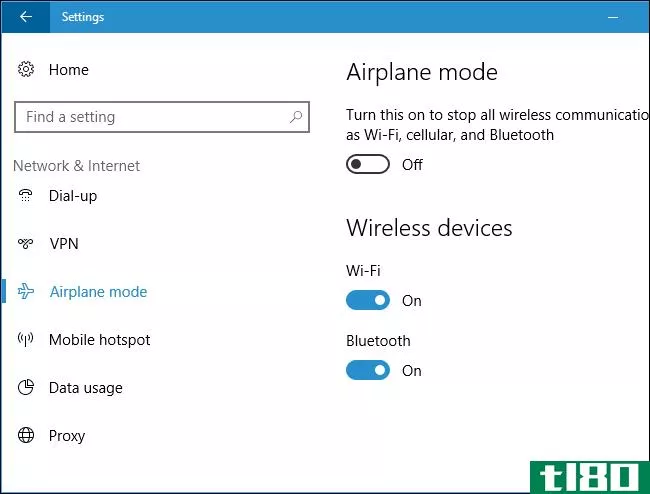
当然,在键盘上敲几个键比这两个键都快,也更方便。但很高兴知道他们在那里。
- 发表于 2021-04-08 22:40
- 阅读 ( 154 )
- 分类:互联网
你可能感兴趣的文章
如何使用键盘快捷键导航windows 10任务栏
键盘快捷键仍然是快速缩放计算机的最佳方法。我们已经介绍了最好的Microsoft Office快捷方式,甚至介绍了如何创建自己的快捷方式,以防数百条默认快捷方式对您来说不够。 ...
- 发布于 2021-03-15 15:58
- 阅读 ( 396 )
12+自定义windows键盘快捷键,适合你的极客
我们已经分享了键盘快捷键的好处已有一段时间了。无论您是在办公室程序或web应用程序中节省时间,键盘快捷键都可以让您在不让鼠标减慢速度的情况下通过命令。 ...
- 发布于 2021-03-16 17:33
- 阅读 ( 582 )
一些很酷的键盘技巧很少有人知道
...Chrome和Firefox键盘快捷方式的列表。我们还包括通用键盘快捷键,这些快捷键在多个应用程序中都有功能。 ...
- 发布于 2021-03-17 18:40
- 阅读 ( 246 )
windows键盘快捷键101:终极指南
... 人们喜欢在生活的各个方面走捷径,计算机也不例外。快捷键,尤其是键盘上的快捷键,一旦使用得当,可以节省数小时的时间。我们之前已经总结了一些很酷的键盘快捷键,但今天我们来**有关Windows键盘快捷键(也称为Window...
- 发布于 2021-03-25 02:26
- 阅读 ( 284 )
如何在Windows10上获得系统范围的颜色选择器
...的PowerToys实用程序windows10,你可以立即打开一个带有键盘快捷键的颜色选择器,并使用鼠标光标来识别屏幕上任何十六进制、RGB或HSL格式的颜色。下面是如何做到这一点。 安装powertoys并启用颜色选择器 要使用微软方便的全系...
- 发布于 2021-03-31 20:49
- 阅读 ( 177 )
在windows 10上使用虚拟桌面的键盘快捷键
如果您在Windows10上使用虚拟桌面,这些键盘快捷键将为您提供更多的控制并加快您的Windows体验。 虚拟桌面快捷方式 就像大多数windows10功能一样,您可以在不使用鼠标的情况下控制虚拟桌面的几个方面。撰写本文时,您可以使...
- 发布于 2021-04-01 13:44
- 阅读 ( 151 )
如何在windows10上快速切换虚拟机
...在虚拟桌面之间快速切换,包括几种不太为人所知的键盘快捷键,我们将在下面一一介绍。 用于在虚拟机之间切换的键盘快捷键 要使用键盘快捷键在Windows 10中的虚拟桌面之间快速切换,请按Windows+Ctrl+左箭头切换到编号较低的...
- 发布于 2021-04-01 17:36
- 阅读 ( 204 )
如何显示Windows10隐藏的浮动性能面板
...Xbox游戏栏”。确保游戏栏已启用,并在此处检查其键盘快捷键。您可能已经禁用了游戏栏或选择了自定义键盘快捷键来打开它。 找到“性能”窗口,默认情况下,该窗口靠近游戏栏覆盖屏幕的左下角。如果看不到,请单击屏幕...
- 发布于 2021-04-01 19:44
- 阅读 ( 196 )
每个缩放键盘快捷键以及如何使用它们
Zoom的键盘快捷键允许您快速管理会议、更改布局,或者只需按几下键即可打开和关闭部分界面。这些热键可以把你变成变焦专家! 如何在缩放中查看和自定义热键 Zoom在其桌面客户端上有有用的键盘快捷键,您可以从“设置”...
- 发布于 2021-04-02 07:07
- 阅读 ( 214 )